 定时备份的功能该怎么选择?满足完整备份的四个方法
定时备份的功能该怎么选择?满足完整备份的四个方法
定时备份的功能该怎么选择?备份设备上重要文件,明显的好处是可以保护数据安全,也就是保证其在丢失以后,能够第一时间恢复出来并且不受影响。尤其是对于经常使用某些文件夹的用户,可能会在这些文件夹中更改文件、添加文件和删除文件,而出现丢失问题的概率也会变高。但是,普通的备份方式在一些特殊的时刻可能还不奏效,平时也需要做好定时备份的操作。那么,定时备份的功能该怎么选择呢?请不要担心,下面就来分享四个方法,一起来看下吧。

方法1、专业软件定时备份
关于完成定时备份的需求,最好最稳定的方法,肯定是选择专业的数据备份软件来完成。但是,在网络当中能够选择的国产备份软件很少,为了节省时间可以直接试下“Disksync”软件。首先,您可以直接运行“Disksync”软件,并新建一个备份的任务。需要在设置备份文件的位置,以及在“高级设置”里面设置一下定时备份的菜单。然后,进入到任务管理的界面,确认没有其它的操作需求,可以点击“开始备份”按钮,等待片刻以后即可查看具体的效果了。
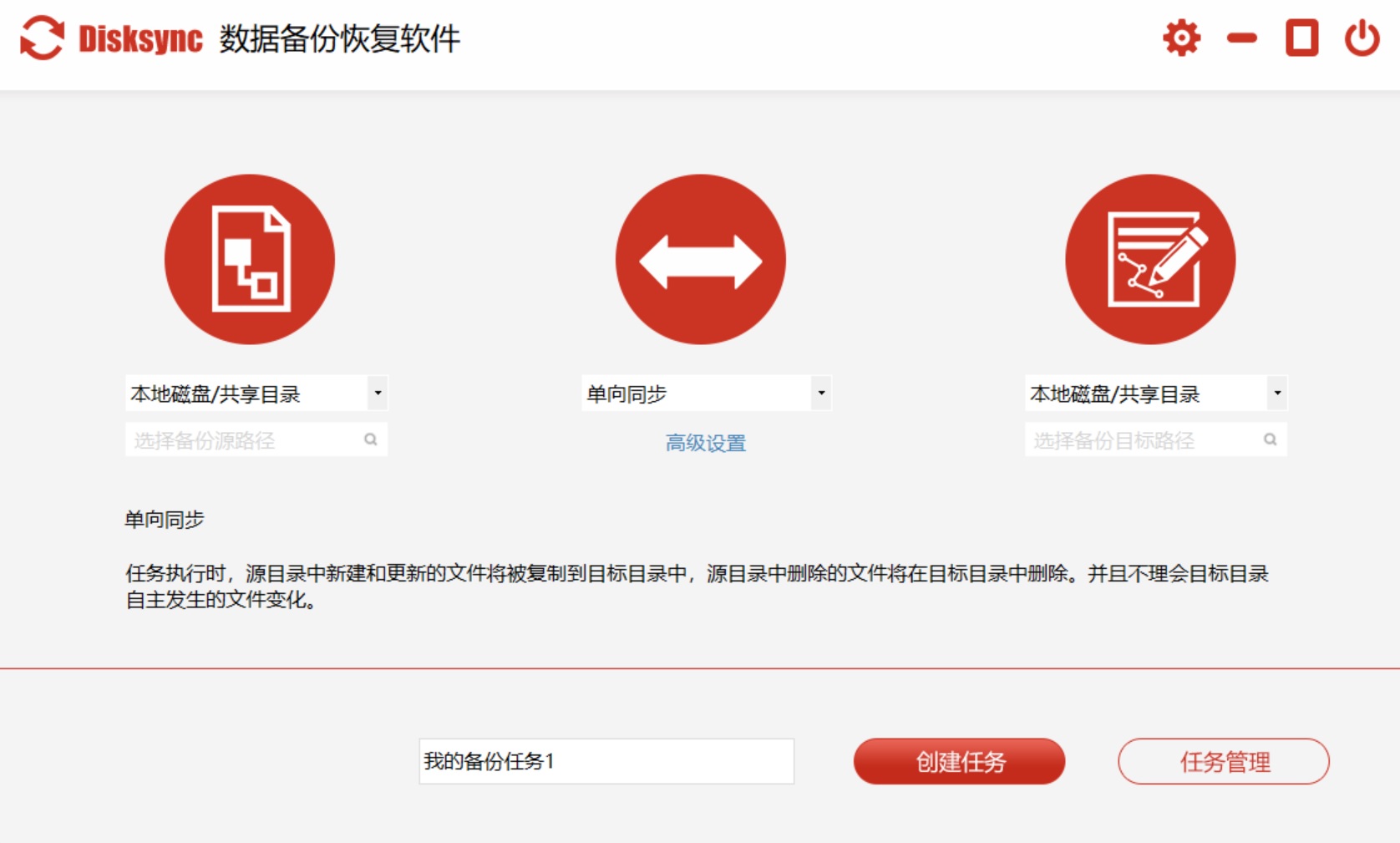
方法2、系统功能定时备份
此外,想要做好文件的定时备份操作,还可以选择系统内置的免费功能来操作。尽管这个方法的操作比较困难,但好在备份的效果比较好,并且不需要担心文件安全的问题。首先,打开设置界面,并选择更新和安全中的“备份”功能。然后,点击添加驱动器,选择预先接入的驱动器进行备份。此时,系统将会开启备份文件的功能,在里面设置一下定时操作的时间跨度,并按照界面的向导继续操作即可。

方法3、手动操作定时备份
定时只不过是一个概念性的问题,如果说当前需要备份的文件数量不多的前提下,就可以选择手动操作的方式来完成,只不过这个方法选择的话效率和很低的。首先,建议您选择一个存储设备充足的移动设备,像移动硬盘、U盘等。然后,将需要备份的文件复制到其中,做好妥善地保存即可。需要注意的是,如果说当前移动设备是首次连接,那么会提示安装向导文件。

方法4、其它工具定时备份
除了上面分享的三个方法以外,大家还可以选择一些其它的工具来完成定时备份的需求,例如:当前比较常见的百度网盘工具,其中内置的备份功能也是比较强大的。首先,可以在PC设备上直接运行网盘,并登录好自己的账号。然后,在左侧的“工具”菜单中找到“文件备份”的选项。最后,设置一下对应的菜单,并直接点击“开始备份”操作即可。
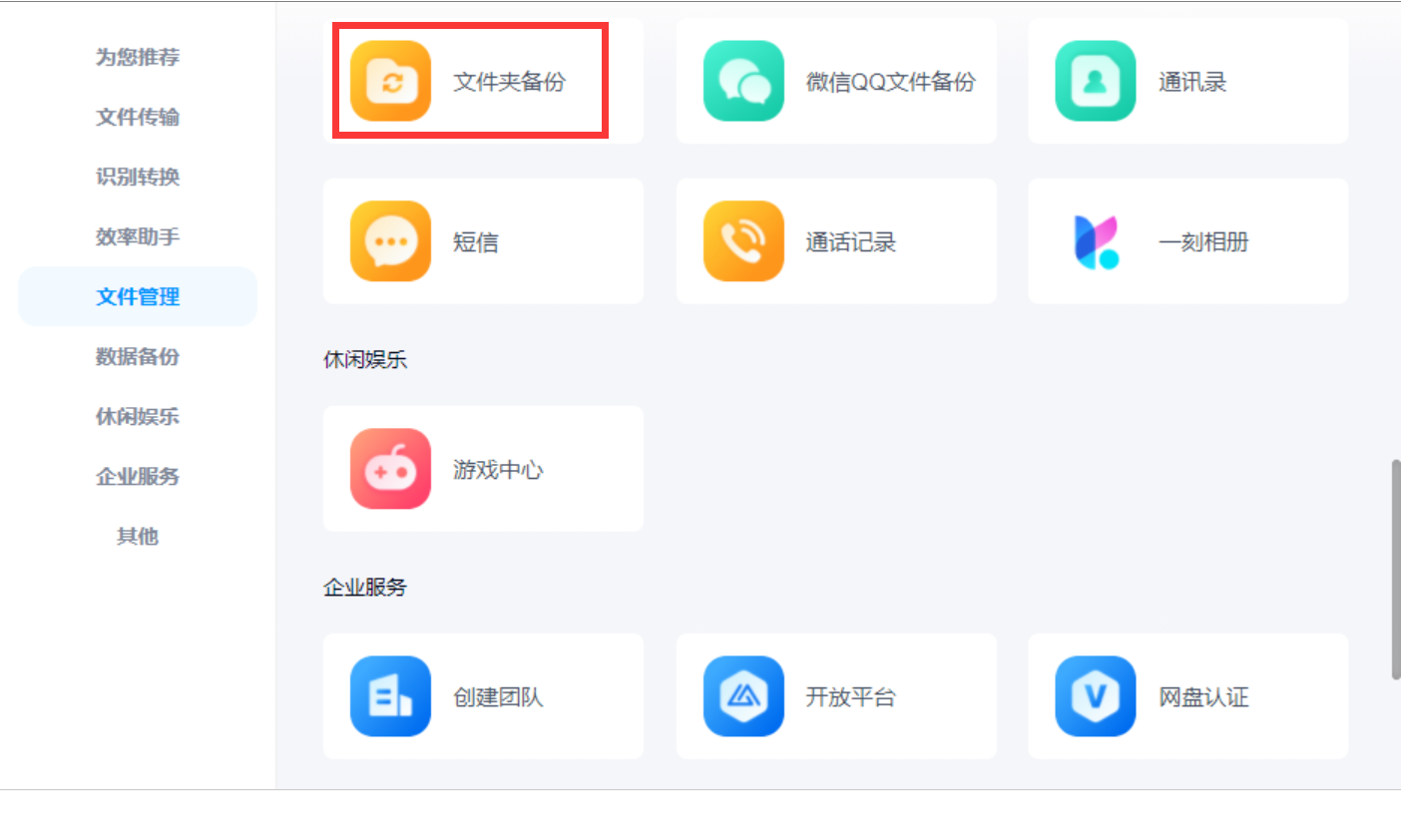
关于选择定时备份功能,以及做好定时备份的方法,小编分享的内容就到这里为止,希望可以帮助到大家。其实,当前市面上能够选择的定时备份方法还有很多,但是不管您选择的是哪一个,在觉得着手之前,一定要选择一到两个先尝试下。最后,如果您觉得上述分享的内容对您有一定的帮助,也欢迎您能够帮忙点赞收藏。温馨提示:如果您在使用Disksync这款软件的时候遇到问题,请及时与我们联系,祝您定时备份文件操作成功。



